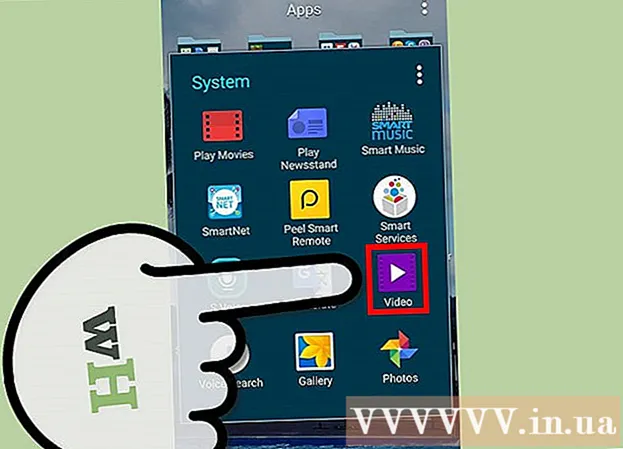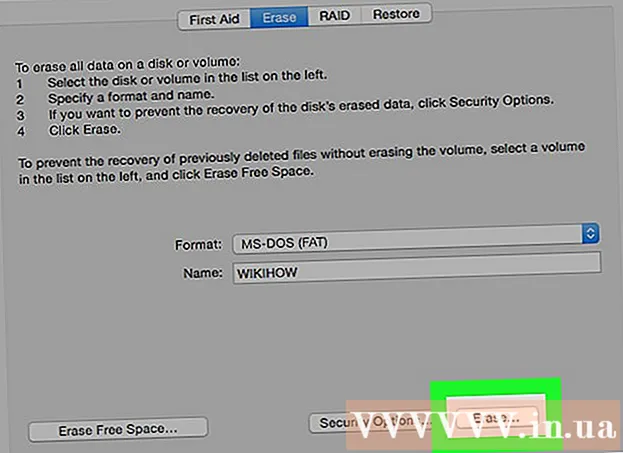Údar:
Randy Alexander
Dáta An Chruthaithe:
28 Mí Aibreáin 2021
An Dáta Nuashonraithe:
1 Iúil 2024

Ábhar
Cruthaítear agus seoltar cóip dall charbóin (Bcc) d'aon ríomhphost nuair nach dteastaíonn uait a nochtadh go bhfuil do r-phost á sheoladh chuig faighteoirí eile freisin. Ag baint úsáide as Bcc, coimeádtar faisnéis eile maidir le faighteoir slán, nó nuair is mian leat roinnt príobháideachta, is féidir leat Bcc a úsáid freisin. Taispeánfaimid duit conas Bcc a chruthú agus a chur isteach.
Céimeanna
Modh 1 de 6: Bosca Poist Outlook ar ríomhaire
Gníomhachtaigh an réimse Bcc. Is gnách go mbíonn an réimse seo i bhfolach de réir réamhshocraithe. Mar sin féin, tá athghníomhachtú thar a bheith éasca:
- I leaganacha Outlook 2007 agus 2010, cum teachtaireacht nua ar dtús. Ansin cliceáil Barra roghanna (Rogha Cluaisín), cliceáil an deilbhín Taispeáin Bcc (Taispeáin Bcc) ar an tráidire rogha.
- In Outlook 2003, déanann tú teachtaireacht nua a chumadh ar dtús. Sa bharra uirlisí Ríomhphoist, cliceáil an tsaighead anuas ón roghchlár. Rogha (Rogha), roghnaigh "Bcc".
- I leagan Outlook Express, brúigh an cnaipe "Cruthaigh post", ansin beidh bosca nua le feiceáil, roghnaigh "View" agus ansin "All Headers".

Cuir isteach do sheoladh ríomhphoist. Iontráil seoladh ríomhphoist an fhaighteora a theastaíonn uait Bcc. fógra
Modh 2 de 6: Bosca Poist Macintosh Mail
Gníomhachtaigh an réimse Bcc. Is gnách go mbíonn an réimse seo i bhfolach de réir réamhshocraithe. Mar sin féin, ní thógann sé ach cúpla céim shimplí chun é a ghníomhachtú:
- I Mac OS X Mail, cum teachtaireacht nua ar dtús. Cliceáil ar an roghchlár Féach (Amharc), ansin roghnaigh Réimse Seoladh Bcc "(Bcc Adress Field). Ní athróidh an socrú seo go dtí go ndéanfaidh tú féin é."

Iontráil seoladh Ríomhphoist. Iontráil seoladh Ríomhphoist an fhaighteora ar mhaith leat Bcc a fháil. fógra
Modh 3 de 6: Bosca Poist Yahoo Mail
Gníomhachtaigh an réimse Bcc. Is gnách go mbíonn an réimse seo i bhfolach de réir réamhshocraithe. Tá an gníomhachtú an-simplí, áfach:
- Cum an teachtaireacht agus ansin cliceáil "Ionsáigh Bcc" sa chosán ar thaobh na láimhe deise den CC: réimse.
Modh 4 de 6: Bosca Poist Gmail

Gníomhachtaigh an réimse Bcc. Is gnách go mbíonn an réimse seo i bhfolach de réir réamhshocraithe. Mar sin féin, tá athghníomhachtú thar a bheith éasca:- Cum teachtaireacht nua agus cliceáil "cuir isteach cosán Bcc" díreach faoi bhun an réimse "Chun".
Cuir isteach do sheoladh ríomhphoist. Cuir isteach seoladh an fhaighteora ar mhaith leat an Bcc a sheoladh chuige. fógra
Modh 5 de 6: Bosca Poist den chéad scoth
Gníomhachtaigh an réimse Bcc. Is gnách go mbíonn an réimse seo i bhfolach de réir réamhshocraithe. Ach tá an gníomhachtú thar a bheith simplí:
- Nuair a thaispeántar an fhuinneog cumadóireachta teachtaireachta, roghnaigh an rogha "Teachtaireacht" agus ansin roghnaigh "Taispeáin Bcc" (Taispeáin Bcc) nó bain úsáid as an teaglaim eochair Ctrl + B.
Iontráil seoladh Ríomhphoist an fhaighteora. Cuir isteach seoladh an fhaighteora ar mhaith leat an Bcc a sheoladh chuige. fógra
Modh 6 de 6: Conas BCC a Úsáid
Úsáid BCC ar an mbealach ceart. Is rogha iontach é Bcc dóibh siúd atá ag iarraidh cumarsáid a dhéanamh go príobháideach. Mura bhfuil tú ag úsáid ach an réimse "To", agus an réimse CC chun litir amháin a sheoladh chuig iliomad daoine, faigheann gach duine ar an liosta aitheantais faighteoirí eile. Cé go bhfuil an fheidhm seo an-áisiúil agus teachtaireachtaí grúpa á seoladh agat, beidh sé rud beag buartha mura bhfuil aithne ag na faighteoirí ar a chéile.
- Ní amháin go n-osclaíonn sé liosta d’fhaighteoirí na teachtaireachta céanna, osclaíonn sé fuinneog freisin chun freagraí a fháil, ach tá an chuid is mó de na freagraí neamhábhartha d’fhaighteoirí eile a fhágann go bhfuil siad míchompordach - níos measa. Éascaíonn sé ionsaithe spam ar do bhosca isteach.
- Mar shampla, má sheolann tú ríomhphost chuig roinnt daoine tábhachtacha ar an ngrúpa oibre, agus má theastaíonn uait an dul chun cinn do dhaoine eile a nuashonrú, ach má theastaíonn uait ligean don lucht bainistíochta sinsearaí an méid atá á sheoladh agat a chur faoi rún, cuir isteach gach ainm le do thoil. téann gach duine sa ghrúpa chun páirce taobh thiar de "TO"; cuir isteach ainmneacha gach leantóra ach níl baint dhíreach acu leis an gcomhrá sa réimse seo a leanas Cc:; Faoi dheireadh, cuir isteach ainmneacha na ndaoine go léir a theastaíonn uait cuireadh a thabhairt dóibh sa chomhrá gan fógra a thabhairt dóibh i réimse Bcc. Féadfaidh tú do sheoladh féin a iontráil sa réimse Bcc: chun cóipeanna de gach teachtaireacht a sheol tú a fháil.
- Iontráil seoltaí na n-úsáideoirí "ceilte" go léir i ndiaidh an Bcc:. Ní fheicfidh aon duine ainm an fhaighteora eile, is é seo an bealach is fearr chun príobháideacht do theachtaireachtaí a chosaint.
Agus seol an litir sa deireadh.
Nóta. Ar an iomlán, tá Bcc an-chabhrach, ach níl sé fós ar an mbealach foirfe chun do theachtaireacht a dhaingniú. Beidh iompar difriúil ag roinnt freastalaithe ríomhphoist seachas teachtaireachtaí Bcc, rud a chiallaíonn go mbeidh feidhmiúlacht Bcc gan úsáid. Is dócha go seolfaidh do fhreastalaí ríomhphoist liosta de d’fhaighteoirí Bcc ag barr na teachtaireachta. Faigh amach conas déileáil le gach freastalaí, agus seiceáil leis an bpobal lena chinntiú go slánóidh an freastalaí a roghnaíonn tú an liosta faighteoirí. Do Bcc. fógra
Comhairle
- Agus litir nua á seoladh agat, tá sé níos áisiúla d’ainm a iontráil i ndiaidh “To”. Ansin seolfar an freagra go díreach chuig do bhosca isteach.
- Nó, mura dteastaíonn uait go bhfaighidh faighteoirí freagra ar do theachtaireacht, cruthaigh seoladh Ríomhphoist ionas go seolfar an freagra go díreach chuig an mbruscar. Seo sampla léiritheach noreply@your_company.com
- Tá bealach eile in Outlook Express chun seoltaí ríomhphoist a iontráil (Chuig :, Cc: agus Bcc :). Cliceáil ar an deilbhín beag "Leabhar Seoltaí" ar thaobh na láimhe clé chun na seoltaí is mian leat a sheoladh a fhormáidiú, chuig:: Cc: agus Bcc: freisin. Nuair a osclaítear an t-eolaire, cliceáil faoi dhó ar an seoladh atá ag teastáil, léimfidh sé isteach i do bhosca rogha.
- CC: seasann sé do chóip charbóin (cóip charbóin) a chuimsíonn seoladh faighteoirí eile. De ghnáth ní bhaineann siad go díreach le corp na teachtaireachta, ach is fearr í a léamh tríd.
- GO: Faighteoir díreach ríomhphoist.
Rabhadh
- Taispeánfar aon seoltaí a iontrálfar tar éis an réimse TO: do gach faighteoir.
- Beidh gach seoladh Ríomhphoist a líonfar tar éis an CC: réimse le feiceáil ag gach faighteoir.